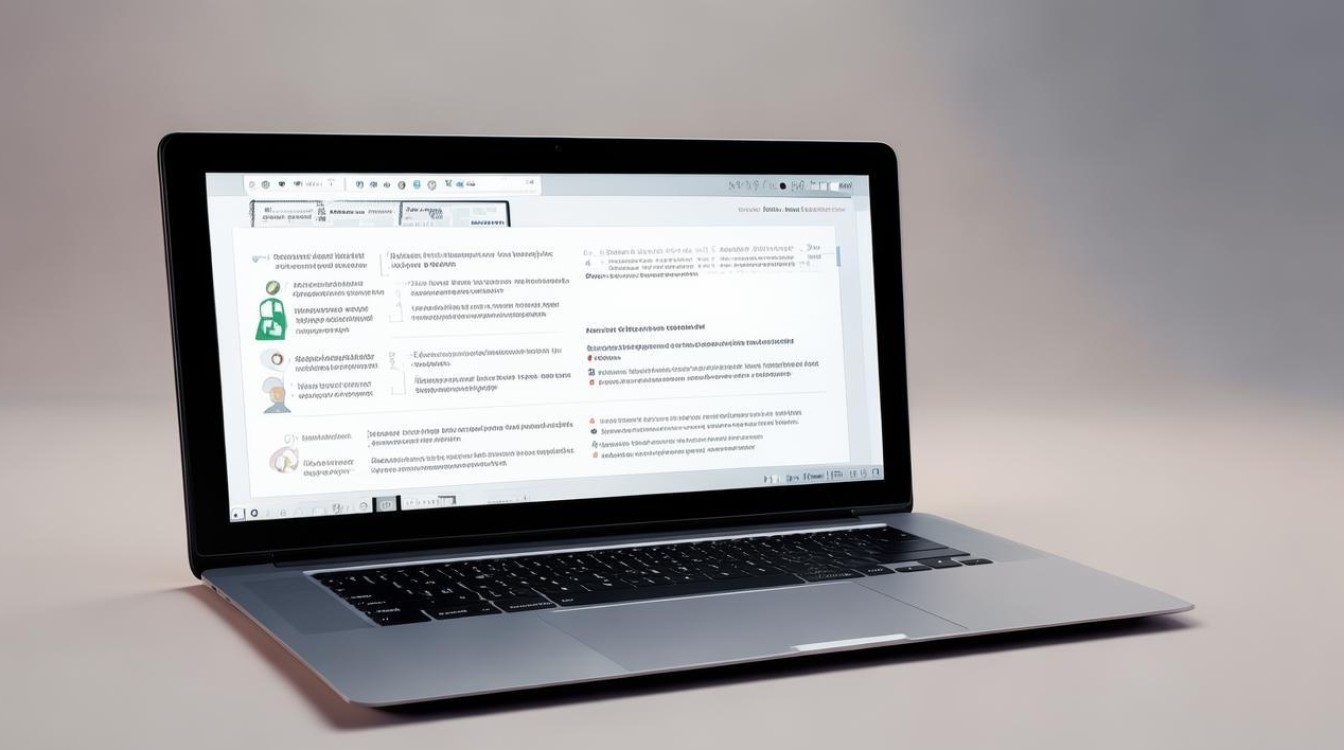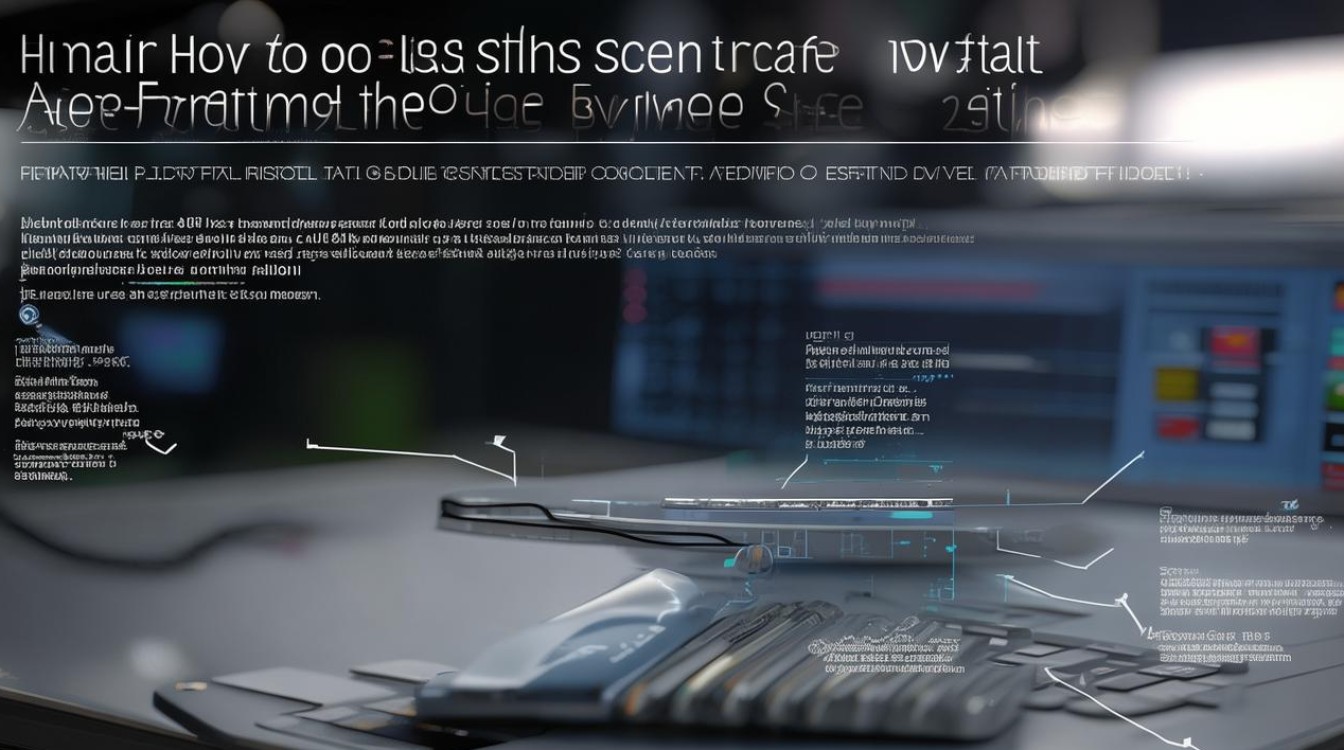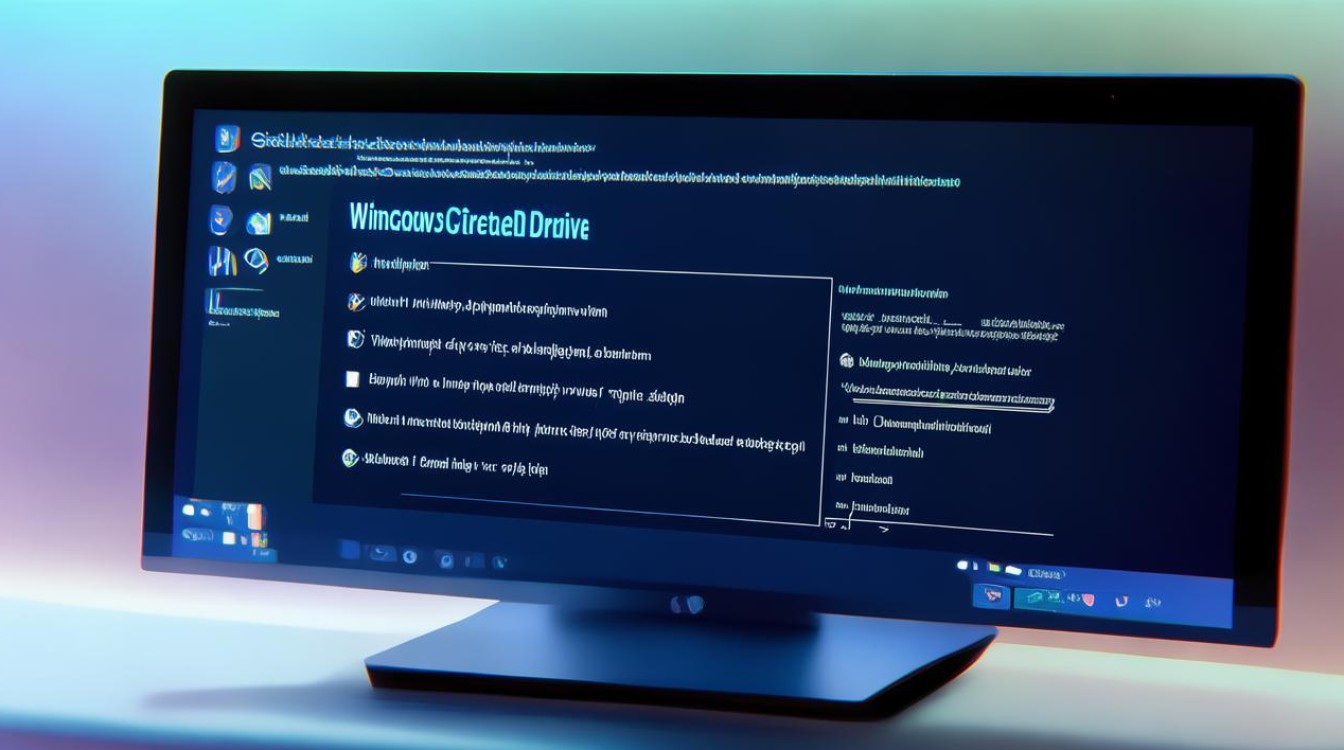u盘装系统未找到驱动
shiwaishuzidu 2025年4月10日 01:32:42 驱动 23
U盘装系统未找到驱动,可能是U盘驱动、USB接口或系统镜像问题,需检查相关设置与文件。
U盘装系统时出现未找到驱动的问题,可能由多种因素导致,以下是一些常见的原因分析及相应的解决方法:

-
BIOS设置问题
- 原因:电脑的BIOS设置可能没有正确配置为从U盘启动,或者UEFI/Legacy模式设置不正确,导致系统无法识别U盘中的驱动程序。
- 解决方法:进入BIOS设置界面,通常可以通过按下F2、F10、Del等键(具体按键因电脑型号而异)在开机时进入,在BIOS中找到“Boot”选项,将U盘设置为第一启动项,如果电脑是UEFI模式启动,确保U盘也是UEFI模式;如果是Legacy模式启动,则将U盘设置为Legacy模式,保存设置并退出BIOS,重启电脑。
-
U盘驱动问题
- 原因:U盘本身的驱动程序可能没有正确安装或已损坏,导致系统无法识别U盘设备。
- 解决方法:在计算机上右击“管理”,进入“计算机管理”界面,展开“设备管理器”,找到“通用串行总线控制器”下的U盘设备,右击选择“更新驱动程序”,选择“自动搜索更新的驱动程序软件”,让系统自动安装最新的驱动程序,如果系统无法自动找到驱动程序,可以访问U盘制造商的官方网站,下载对应型号的最新驱动程序,然后手动安装。
-
存储模式问题
- 原因:某些硬盘的存储模式可能与U盘装系统的默认设置不兼容,如RAID模式或VMD模式。
- 解决方法:进入BIOS设置,找到存储配置选项,将硬盘的存储模式从RAID或VMD更改为AHCI模式,保存设置并退出BIOS,然后尝试再次使用U盘装系统。
-
系统文件损坏

- 原因:U盘中的系统文件可能已损坏或不完整,导致无法正常加载驱动程序。
- 解决方法:重新制作U盘启动盘,确保使用官方或可靠的来源获取系统镜像文件,在制作启动盘时,选择正确的制作工具和参数,以确保U盘能够正常引导并加载系统文件。
-
硬件连接问题
- 原因:U盘或电脑的USB接口可能存在故障,导致无法正常传输数据。
- 解决方法:尝试更换不同的USB接口,特别是电脑主机背后的USB接口,这些接口通常提供更好的电源供应和稳定性,如果可能的话,也可以更换一根U盘试试,以排除U盘本身的问题。
-
安全软件拦截
- 原因:电脑上安装的安全软件可能会拦截U盘的启动过程,导致无法找到驱动程序。
- 解决方法:暂时禁用电脑上的安全软件,包括杀毒软件和防火墙,在U盘装系统完成后,再重新启用安全软件。
以下是关于u盘装系统未找到驱动的两个常见问题及解答:
问:U盘装系统时提示“找不到任何驱动器”,但U盘已经正确插入并被识别,这是怎么回事?

答:这可能是由于BIOS设置不正确、存储模式不兼容、系统文件损坏或硬件连接问题导致的,请按照上述方法检查BIOS设置、存储模式、系统文件完整性以及硬件连接情况。
问:更换了多个U盘尝试装系统,但仍然提示“未找到驱动”,该如何解决?
答:如果更换多个U盘仍然无法解决问题,建议检查电脑的USB接口是否正常工作,可以尝试更换电脑主机背后的USB接口,确保使用的系统镜像文件来源可靠,并且制作启动盘的过程正确无误,如果问题依旧存在,可能需要进一步检查电脑的硬件配置或咨询专业人士的帮助。